在CAD图纸绘制完成后进行打印时,想要设置图纸横向打印怎么操作?CAD打印怎么设置横纵向?对此不了解的设计师小伙伴赶紧和小编一起来看看浩辰CAD软件中是如何设置CAD打印横纵向的吧!
设置CAD打印横纵向的操作步骤:
首先在浩辰CAD软件中打开图纸文件,然后通过快捷键Ctrl+P调出【打印-模型】对话框。
在【打印-模型】对话框右下角找到并点击【>>】按钮。如下图所示:
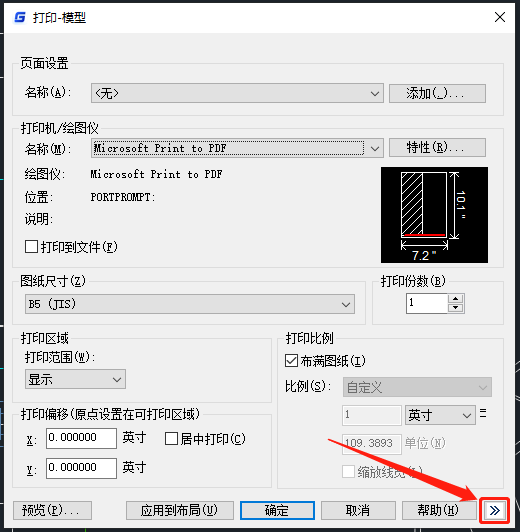
此时即可显示【打印-模型】对话框的其他选项,在【图形方向】组中根据自身需求设置CAD打印方向为【纵向】/【横向】。如下图所示:
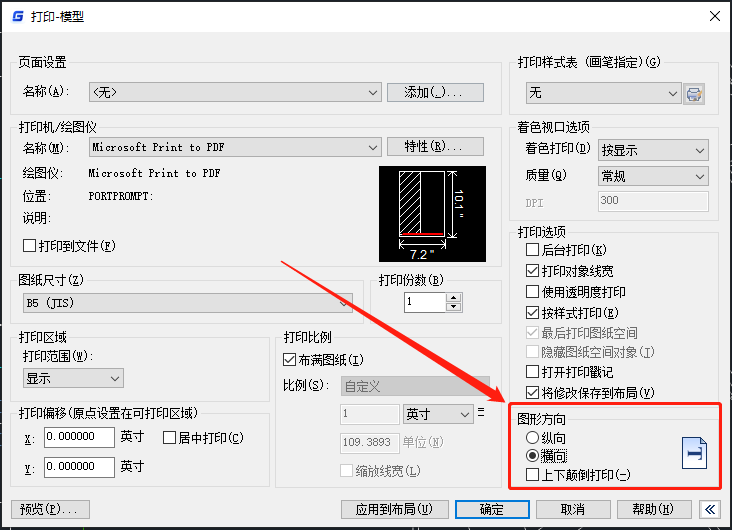
(1)纵向:以图纸的短边作为图形页面的顶部定位并打印该图形文件。
(2)横向:以图纸的长边作为图形页面的顶部定位并打印该图形文件。
设置完成后,可根据自身需求设置CAD打印的相关属性,例如图纸尺寸、图形方向、打印比例、打印区域等,最后点击【确定】按钮即可进行打印。
关于浩辰CAD软件中设置CAD打印方向的具体操作步骤小编就给大家介绍到这里了,想要了解更多CAD实用技巧的小伙伴请关注浩辰CAD软件官网教程专区,小编后续将给大家推送更多精彩CAD教程。

2024-03-04

2022-12-09

2022-12-01

2022-08-16

2022-05-23

2021-07-27

2019-10-25

2019-10-25

2019-10-25

2019-10-17

2019-10-11

2019-10-09
